
[Einfache Anleitung] So übertragen Sie MP3-Dateien mit oder ohne iTunes auf den iPod

Wie übertrage ich MP3 auf den iPod? Der iPod revolutionierte die Art und Weise, wie wir unterwegs Musik hören, und bot ein schlankes und tragbares Gerät, das Tausende von Songs speichern konnte. Eines der Hauptmerkmale des iPod ist die Möglichkeit, MP3-Dateien einfach auf das Gerät zu übertragen, sodass Benutzer ihre Lieblingsmusik überall hin mitnehmen können. Für diejenigen, die neu auf dem iPod sind oder mit digitalen Musikplayern nicht vertraut sind, kann der Prozess der Übertragung von MP3-Dateien jedoch entmutigend erscheinen.
Dieses Handbuch soll das Übertragen von MP3-Dateien auf einen iPod vereinfachen und bietet Schritt-für-Schritt-Anleitungen, denen jeder folgen kann. Egal, ob Sie ein erfahrener iPod-Benutzer oder ein Neuling in der Welt der digitalen Musik sind, diese Anleitung vereinfacht den Prozess und ermöglicht es jedem, seine MP3-Dateien sicher auf seinen iPod zu übertragen und seine Lieblingsmusik unterwegs zu genießen.
iPods waren einst einer der beliebtesten digitalen Musikplayer auf dem Markt. Die iPods von Apple sind so konzipiert, dass sie nahtlos mit iTunes, der Musikverwaltungssoftware von Apple, zusammenarbeiten. Es kommt jedoch häufig vor, dass Benutzer MP3-Dateien auf ihre iPods kopieren möchten, ohne iTunes zu verwenden. Vielleicht haben Sie einen anderen Musikplayer und möchten Ihren iPod verwenden, um Ihre Musikbibliothek anzuhören, oder vielleicht bevorzugen Sie eine andere Musikverwaltungssoftware. In diesem Teil zeigen wir Ihnen, wie Sie MP3-Dateien ohne iTunes auf Ihren iPod kopieren können.
Sie mögen vielleicht: So übertragen Sie Musik ohne iTunes vom iPod auf den Computer [Einfache Methode]
Wenn Sie MP3-Dateien auf Ihren iPod übertragen möchten, ist eine der einfachsten und effizientesten Möglichkeiten, dies zu tun, die Verwendung von iOS Music Transfer. Diese Software wurde speziell für die Datenübertragung zwischen iOS-Geräten entwickelt und ist damit die perfekte Lösung für diejenigen, die ihre Musikbibliothek auf ihrem iPod verwalten möchten.
Hauptmerkmale:
Hier ist eine Schritt-für-Schritt-Anleitung zum Übertragen von MP3 auf den iPod mit dem PC:
01Laden Sie iOS Music Transfer herunter und installieren Sie es auf Ihrem Computer. Schließen Sie Ihren iPod über ein USB-Kabel an Ihren Computer an.

02Klicken Sie auf die Registerkarte Musik auf der linken Seite der Benutzeroberfläche.
03Klicken Sie auf die Schaltfläche Hinzufügen und wählen Sie die MP3-Dateien aus, die Sie von Ihrem Computer übertragen möchten.

Weiterführende Literatur:
Wie lege ich Hörbücher auf einen iPod Touch mit/ohne iTunes?
Wie übertrage ich Fotos vom iPod auf den Computer (PC & Mac)?
Finder ist ein in Mac integriertes Tool, mit dem Sie Dateien und Ordner auf Ihrem Mac und angeschlossenen Geräten verwalten können. Hier finden Sie eine Schritt-für-Schritt-Anleitung zum Übertragen von MP3 auf den iPod mit dem Finder auf einem Mac.
Schritt 1. Verbinden Sie Ihren iPod über ein USB-Kabel mit Ihrem Mac.
Schritt 2. Wählen Sie im Finder Ihres Mac das Gerät in der Finder-Seitenleiste aus.
Schritt 3. Klicken Sie in der Schaltflächenleiste auf die Registerkarte Musik .

Schritt 4. Aktivieren Sie das Markierungsfeld Musik synchronisieren auf... , um die Synchronisierung Ihrer Musik zu aktivieren. Wenn das Kontrollkästchen aktiviert ist, ist die Synchronisierung so eingestellt, dass Ihre gesamte Musik auf Ihr Gerät übertragen wird.
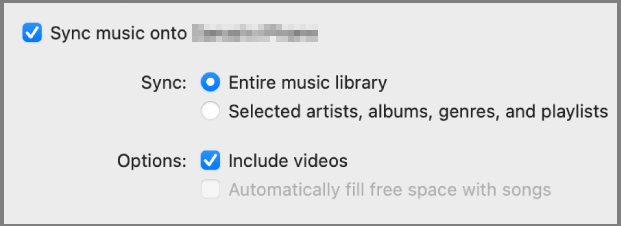
Mehr erfahren: Die 3 besten Möglichkeiten, das iPad mit einem neuen Computer zu synchronisieren, ohne Daten im Jahr 2023 zu löschen
Diese Musikverwaltungssoftware ist eine beliebte Alternative zu iTunes und unterstützt eine Vielzahl von Dateiformaten, einschließlich MP3. MediaMonkey bietet auch Funktionen wie automatisches Tagging und die Erstellung von Wiedergabelisten. Hier ist eine Schritt-für-Schritt-Anleitung zum Übertragen von MP3 auf den iPod mit MediaMonkey:
Schritt 1. Öffnen Sie MediaMonkey auf Ihrem Computer.
Schritt 2. Gehen Sie zu Extras und wählen Sie Gerät synchronisieren.
Schritt 3. Wählen Sie dann Ihren iPod aus, um die MP3-Datei auf Ihren iPod zu verschieben.
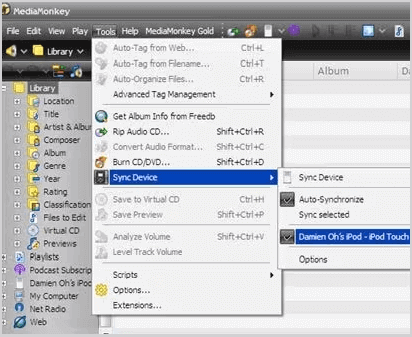
Lesen Sie auch: So fügen Sie MP3 auf 4 Arten zum iPhone hinzu [Aktualisiert im Jahr 2023]
iTunes ist eine der gebräuchlichsten und einfachsten Möglichkeiten, MP3-Dateien auf einen iPod zu übertragen. Es bietet die Möglichkeit, digitale Audio- und Videodateien abzuspielen und zu organisieren, Medien mit Apple-Geräten wie iPhone, iPad und iPod zu verwalten und zu synchronisieren, Musik, Filme und Fernsehsendungen im iTunes Store zu kaufen und herunterzuladen und auf Internetradiosender zuzugreifen.
Hier ist eine Schritt-für-Schritt-Anleitung zum Übertragen von MP3 auf den iPod mit:
Schritt 1. Schließen Sie Ihren iPod über das USB-Kabel an Ihren Computer an.
Schritt 2. Fügen Sie Ihre MP3-Dateien zu iTunes hinzu. Klicken Sie in iTunes auf das Menü "Datei" und wählen Sie "Datei zur Mediathek hinzufügen", je nachdem, welche Version von iTunes Sie verwenden. Suchen Sie die MP3-Dateien auf Ihrem Computer und wählen Sie sie aus. Sobald Sie die MP3-Dateien zu iTunes hinzugefügt haben, können Sie sie auf Ihren iPod übertragen.

Schritt 3. Erstellen Sie eine Wiedergabeliste. Klicken Sie auf das Menü Datei und wählen Sie Neue Wiedergabeliste. Geben Sie Ihrer Wiedergabeliste einen Namen und ziehen Sie dann die MP3-Dateien, die Sie auf Ihren iPod übertragen möchten, in die Wiedergabeliste.
Schritt 4. Synchronisieren Sie Ihren iPod. Klicken Sie auf die Registerkarte Musik . Aktivieren Sie das Kontrollkästchen neben Musik synchronisieren und wählen Sie die von Ihnen erstellte Wiedergabeliste aus dem Dropdown-Menü aus. Klicken Sie auf die Schaltfläche Übernehmen , um die Synchronisierung Ihres iPod zu starten.

Weitere Lektüre: 2 Möglichkeiten zum Übertragen von Musik von iTunes auf das iPad [kostenlos]
F: Wie viele MP3-Dateien kann ich maximal auf meinen iPod übertragen?
A: Die maximale Anzahl von MP3-Dateien, die Sie auf Ihren iPod übertragen können, hängt von der Speicherkapazität Ihres iPod ab. Wenn Ihr iPod beispielsweise eine Speicherkapazität von 16 GB hat, können Sie ungefähr 4000 MP3-Dateien mit einer durchschnittlichen Dateigröße von 4 MB übertragen.
F: Kann ich MP3-Dateien ohne Computer auf meinen iPod übertragen?
A: Nein, Sie können MP3-Dateien nicht ohne Computer auf Ihren iPod übertragen. Sie müssen Ihren iPod an einen Computer anschließen, um Dateien zu übertragen.
F: Muss ich meine MP3-Dateien konvertieren, bevor ich sie auf meinen iPod übertrage?
A: Nein, iPods sind mit MP3-Dateien kompatibel, sodass Sie sie nicht konvertieren müssen, bevor Sie sie auf Ihr Gerät übertragen.
Obwohl das Übertragen von MP3-Dateien für neue Benutzer entmutigend erscheinen kann, enthält dieses Handbuch Schritt-für-Schritt-Anleitungen, die es einfach machen, MP3-Dateien mit verschiedenen Methoden auf einen iPod zu übertragen. Insgesamt ist iOS Music Transfer eine einfach zu bedienende Software, die das Übertragen von MP3-Dateien auf Ihren iPod zum Kinderspiel macht. Mit nur wenigen Klicks können Sie Ihre Lieblingssongs zu Ihrem iPod hinzufügen und sie unterwegs genießen. Probieren Sie es aus und sehen Sie, wie einfach es ist, Ihre Musikbibliothek mit iOS Music Transfer zu verwalten.
Verwandte Artikel:
Wie übertrage ich Musik effektiv vom iPhone auf den Computer? (4 Tipps)
So übertragen Sie Musik vom iPod auf den Computer [7 einfache Möglichkeiten]
Wie übertrage ich Musik von einem iPad auf ein anderes? 5 nützliche Wege
So übertragen Sie Musik vom Computer auf das iPad
So übertragen Sie Musik ohne iTunes vom PC auf das iPad: Eine Schritt-für-Schritt-Anleitung

 iOS-Übertragung
iOS-Übertragung
 [Einfache Anleitung] So übertragen Sie MP3-Dateien mit oder ohne iTunes auf den iPod
[Einfache Anleitung] So übertragen Sie MP3-Dateien mit oder ohne iTunes auf den iPod